Comment prendre un instantané de Photoshop CS6
Dans Adobe Photoshop Creative Suite 5, les clichés peuvent être utiles lors de gros changements. Snapshots sont des copies de votre image à un point particulier dans le temps, comme pour l'enregistrement d'un document avec un autre nom pour créer une copie de ce document. (Photoshop nomme automatiquement les clichés d'analyse sélective 1, Snapshot 2, et ainsi de suite.) Cependant, les instantanés sont des copies temporaires, disponibles uniquement lors de votre session de travail actuel.
Vous pouvez utiliser des instantanés d'alterner entre les versions d'une image lorsque vous faites des changements majeurs. Par exemple, si vous envisagez d'appliquer plusieurs filtres et les ajustements qui va considérablement modifier votre image, vous pouvez enregistrer un instantané avant d'appliquer les filtres et les ajustements, puis enregistrer un autre instantané après avoir appliqué eux. Vous pouvez alors cliquer soit instantané pour passer d'une version à l'autre rapidement.
La seconde vous fermez un fichier, les clichés que vous avez prises disparaissent à jamais.
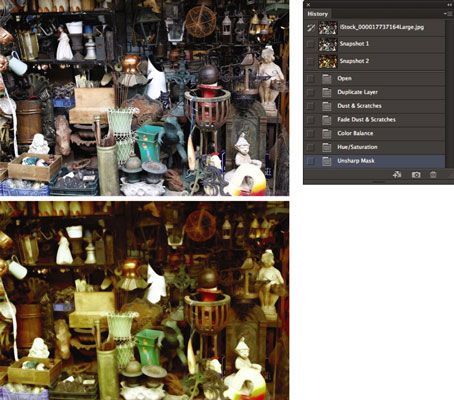
Pour prendre un instantané, suivez ces étapes:
Sélectionnez l'état dans lequel vous voulez prendre un instantané.
Vous pouvez sélectionner l'état le plus récent qui a toutes les dernières modifications de l'édition, ou vous pouvez sélectionner un état antérieur. Assurez-vous que vous prenez l'instantané avant votre état désiré est éliminé.
Sélectionnez Nouvel instantané dans le menu pop-up panneau.
Vous pouvez également cliquer sur l'icône Nouveau instantané au bas du panneau Historique. De toute façon, la boîte de dialogue Nouvel instantané ouvre. Noms Photoshop votre première Snapshot instantané 1.
Dans la zone Nom, saisissez un nom pour l'instantané.
Utilisez un nom qui vous aide à se souvenir du contenu de cet instantané particulier.
Vous pouvez ajouter ou modifier le nom de l'instantané le plus récent en double-cliquant sur le nom de l'instantané dans la liste de l'histoire et en tapant le nouveau nom.
Si vous le souhaitez, sélectionnez un sous-type de cliché dans l'partir du menu.
Texte complet, qui est la valeur par défaut, crée un instantané de toutes les couches de l'image à l'état actuellement sélectionné. Cela permet de maintenir l'ensemble de vos couches séparées. Vous pouvez également prendre un instantané de couches fusionnées. Cette fusionne toutes vos couches en une seule couche. Enfin, vous pouvez simplement casser la couche actuelle.
Cliquez sur OK pour créer l'instantané.
Si vous ne devez plus un instantané, vous pouvez sélectionner la photo et cliquez sur icône de la corbeille, faites glisser l'instantané à l'icône d'une poubelle, ou sélectionnez Supprimer dans le menu d'options du panneau Historique.





